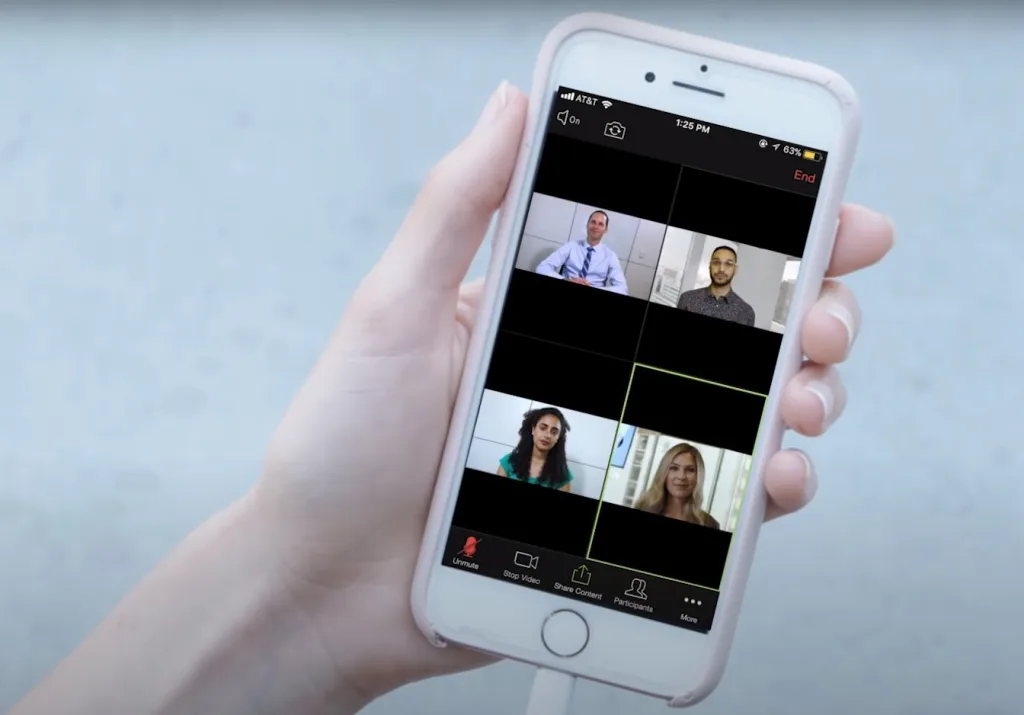
Zoom – це популярний сервіс для проведення відеоконференцій, який дозволяє зв’язуватися з іншими людьми онлайн. Якщо ви хочете запросити когось на конференцію у Zoom у телефоні, ви можете зробити це за допомогою наступних кроків :
- Встановіть додаток Zoom на свій телефон, якщо ви ще цього не зробили. Ви можете знайти його в Google Play для Android або в App Store для iOS.
- Відкрийте додаток Zoom і увійдіть у свій обліковий запис або створіть новий, якщо ви ще не маєте.
- Натисніть на кнопку Нова зустріч (New Meeting) на головному екрані додатку.
- Виберіть параметри зустрічі, такі як Включити відео (Enable Video), Використовувати персональний ID зустрічей (Use Personal Meeting ID) та Включити чекання (Enable Waiting Room). Потім натисніть на кнопку Почати зустріч (Start a Meeting).
- Після того, як ви почали зустріч, натисніть на кнопку Учасники (Participants) на нижньому меню додатку.
- Натисніть на кнопку Запросити (Invite) на нижньому правому кутку екрана.
- Виберіть спосіб запрошення, який вам підходить, такий як Повідомлення (Message), Електронна пошта (Email), Копіювати посилання (Copy Link) або Копіювати ID зустрічей (Copy Meeting ID).
- Надішліть запрошення своїм співрозмовникам за допомогою обраного способу. Вони зможуть приєднатися до вашої зустрічі, перейшовши за посиланням або ввівши ID зустрічей у своєму додатку Zoom.
Додаткові поради для зручного запрошення учасників у Zoom з телефону
Запрошення людей до зустрічі в Zoom зі смартфона — це лише частина ефективного онлайн-спілкування. Щоб процес був максимально зручним і організованим, варто скористатися ще кількома можливостями додатку. Наприклад, ви можете налаштувати зустріч заздалегідь, вибравши опцію “Запланувати” (Schedule) замість “Нова зустріч”. Це дозволяє вказати дату, час, тему зустрічі та автоматично створити запрошення з усіма деталями.
Після створення запланованої зустрічі Zoom запропонує вам синхронізувати подію з календарем, що особливо зручно для Google Calendar або iCloud. Таким чином, ваші учасники отримають нагадування, і ви не забудете про подію.
Також ви можете створити групу контактів прямо в Zoom, щоб надалі запрошувати людей одним натисканням, без необхідності кожного разу вводити їх email або копіювати посилання.
Для підвищення безпеки зустрічі рекомендується використовувати пароль до конференції та зал очікування (Waiting Room) — так ви зможете перевіряти, хто саме хоче приєднатися, перш ніж дати дозвіл на вхід.
Не забудьте про можливість відправити запрошення через месенджери — Zoom підтримує інтеграцію з WhatsApp, Viber, Telegram та іншими застосунками, що значно полегшує комунікацію, особливо в мобільних умовах.
Скориставшись цими порадами, ви зможете не лише швидко запросити людей до конференції з телефону, але й зробити процес комфортним, організованим і безпечним для всіх учасників.
Ось і все! Ви успішно запросили когось на конференцію у Zoom у телефоні. Сподіваюся, що ця стаття була корисною для вас. ????






